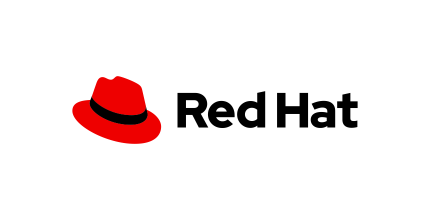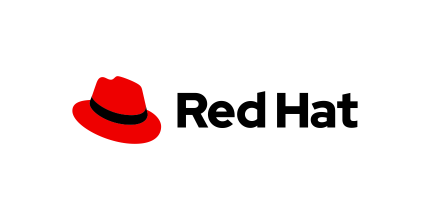31
5月
Cloudinaryの画像変換パラメータ: 効率的なリサイズと最適化
Cloudinaryは、ウェブサイトやアプリケーションでの画像のリサイズと最適化を容易に行うためのパワフルなツールです。この記事では、Cloudinaryの画像変換パラメータについて詳しく解説し、効率的なリサイズと最適化の手法を紹介します。これにより、画像の表示パフォーマンスの向上やファイルサイズの削減などのメリットを享受できます。
1. リサイズパラメータ:
画像のリサイズは、異なるデバイスや表示領域に適応させるために重要です。Cloudinaryでは、次のようなリサイズパラメータを使用できます。
- 幅と高さの指定: `w`パラメータと`h`パラメータを使用して画像の幅と高さを指定します。
- アスペクト比の維持: `ar`パラメータを使用して画像のアスペクト比を維持します。
- リサイズモードの指定: `fit`パラメータを使用して画像のリサイズモードを指定します。
2. クロップパラメータ:
画像のクロップは、必要な部分を切り出して表示する際に役立ちます。Cloudinaryでは、次のようなクロップパラメータを使用できます。
- 矩形領域の指定: `x`, `y`, `w`, `h`パラメータを使用して画像の矩形領域を指定します。
- 顔の検出に基づく自動クロップ: `g_faces`パラメータを使用して顔の検出に基づいて画像をクロップします。
3. 最適化パラメータ:
Cloudinaryは、画像の最適化を通じてファイルサイズの削減と表示パフォーマンスの向上を実現します。次の最適化パラメータを使用して最適化を行います。
- 圧縮率の指定: `q`パラメータを使用して画像の圧縮率を指定します。
- 画像フォーマットの変換: `f`パラメータを使用して画像のフォーマットを変換します。
4. エフェクトパラメータ:
Cloudinaryでは、エフェクトパラメータを使用して画像に効果を追加できます。以下は一部の
エフェクトパラメータの例です。
- 彩度の調整: `e_saturation`パラメータを使用して画像の彩度を調整します。
- 明るさとコントラストの調整: `e_brightness`パラメータと`e_contrast`パラメータを使用して画像の明るさとコントラストを調整します。
Cloudinaryの画像変換パラメータを活用することで、効率的な画像のリサイズと最適化が可能になります。リサイズパラメータ、クロップパラメータ、最適化パラメータ、エフェクトパラメータを使いこなし、画像表示のパフォーマンスを向上させましょう。Cloudinaryの公式ドキュメントやデモコードを参考にしながら、さまざまな画像変換のテクニックを習得してください。